大师教你win7系统直接升级到win8系统的技巧介绍
时间:2021-10-16 08:51编辑:admin来源:www.xiuxiu8.net
使用电脑的时候,小伙伴们有的就会碰到win7系统直接升级到win8系统类似的操作困难,即使解决起来很简单,不过有部分网友还是不懂得win7系统直接升级到win8系统终究要如何解决。虽然处理起来很简单,但是还有一些朋友不清楚win7系统直接升级到win8系统的处理流程。只需按照 首先我们要去微软的官方网站去下一个小工具“Win8升级助手”,点击页面上的“马上开始”就开始下载了。下载完点击运行,下面就正式进入安装流程了。 软件开始运行后第一件事是为您的电脑进行兼容性检测,以确定您的电脑是否能够升级Win8,以及以哪种方式进行升级。因为我们使用的Win7,所以就可以直接进行升级。就ok了。下面就是win7系统直接升级到win8系统的具体操作流程了,不会的朋友赶快学习一下吧!
首先我们要去微软的官方网站去下一个小工具“Win8升级助手”,点击页面上的“马上开始”就开始下载了。下载完点击运行,下面就正式进入安装流程了。

下载Win8升级助手
软件开始运行后第一件事是为您的电脑进行兼容性检测,以确定您的电脑是否能够升级Win8,以及以哪种方式进行升级。因为我们使用的Win7,所以就可以直接进行升级。
兼容性检查完毕后进入下一步——选择要保留的内容。这里微软提供了三种方式,包括:“Windows设置、个人文件和应用”、“仅保留个人文件”和“不保留任何内容”。这里很关键,选择了第一个我们就能保留Win7中所有的内容和设置。
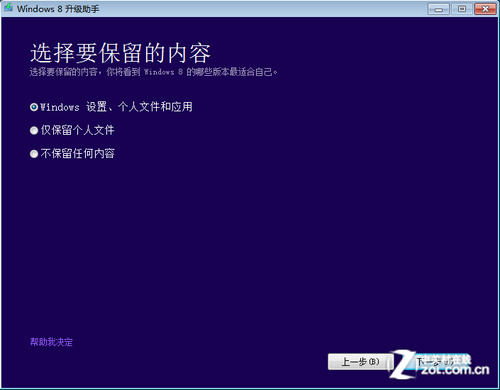
选择保留的内容
至此,对于现行电脑的检测部分就结束了,下面就将是Windows 8的购买部分了。购买部分只要按照要求填写真实的内容和信用卡信息,就能够购买了。购买成功后将收到微软发来的激活序列号。
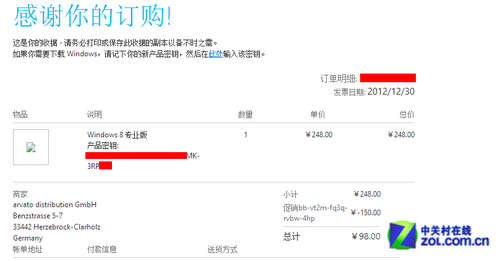
购买的产品密钥
购买完成后就继续“下一步”,这时电脑就开始下载Win8的内容了,而我们要做的就是等待。下载完成后可以选择“立即安装”、“通过创建介质安装”或“稍后从桌面安装”,我们就直接安装吧。
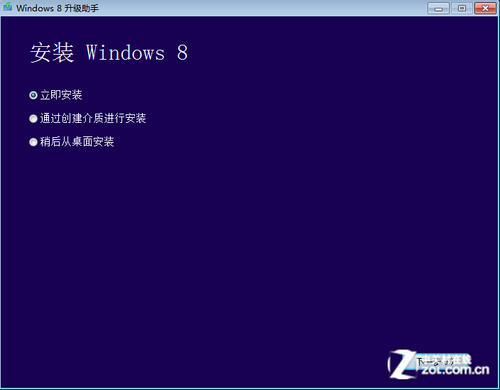
选择安装方式
下面的操作就非常简单了,只要不断地“下一步”,同意协议,再次确认是否保留所有内容,然后就等待安装完成吧。
通过这种方法安装Win8,我们Win7中原来的所有兼容软件、文件、图片、视频等多媒体内容,甚至原来的系统设置都会保留下来,不用再次安装和设置了。让我们就此开始全新的Win8之旅吧。
关于win7系统直接升级到win8系统的操作方法就给大家介绍到这边了,大家都会操作了吗?小编就讲解到这里了,我们下期再会!
相关文章
-

搞定win7系统老是要激活的详细方法
近日在小编的调查中察觉win7系统老是要激活的问题大多数朋友不知道怎么处理,针对这个问题小编就整理总结出win7系统老是要激活的处理流程,于是有不少朋友向我询问win7系统老是要
2021-09-12 11:15 -

图文说明win7系统电脑使用USB连接手机网络上网的操作方法
近日在小编的调查中察觉win7系统电脑使用USB连接手机网络上网的问题大多数朋友不知道怎么处理,针对win7系统电脑使用USB连接手机网络上网的问题,我给大家整理总结了详细的解决步
2021-09-27 12:03 -

技术员教你解决win7系统启动服务提示错误1068依赖服务或组无法启动的详细办法
根据小伙伴们的反馈以及小编自己的观察,发现win7系统启动服务提示错误1068依赖服务或组无法启动的问题是很多朋友的困扰,针对这个问题小编就整理总结出win7系统启动服务提示错误
2021-07-19 12:42 -

图文解说win7系统安装360浏览器提示相关文件或文件夹被锁定的思路
想必大家都遇到过win7系统安装360浏览器提示相关文件或文件夹被锁定的问题吧,大多数朋友还不知道怎么处理即使解决起来很简单,不过有部分网友还是不懂得win7系统安装360浏览器提示
2021-10-09 17:03 -

老司机教你设置win7系统连接VPN后不能访问内网的处理方式
想必大家都遇到过win7系统连接VPN后不能访问内网的问题吧,大多数朋友还不知道怎么处理针对win7系统连接VPN后不能访问内网的问题,我给大家整理总结了详细的解决步骤。虽然处理起来
2021-10-12 03:57 -

手把手教你win7系统更新时出现错误代码8024402c的设置方法
使用电脑的时候,小伙伴们有的就会碰到win7系统更新时出现错误代码8024402c类似的操作困难,针对win7系统更新时出现错误代码8024402c的问题,我给大家整理总结了详细的解决步骤。于是
2021-09-26 06:24
最新系统下载
-
 1
1游戏专用Ghost Win7 64位旗舰版 V2022.03
发布日期:2022-06-06大小:5.60 GB
-
 2
2技术员联盟Ghost Win7 64位旗舰版 V2022.03
发布日期:2022-06-02大小:5.55 GB
-
 3
3雨林木风Ghost Win7系统64位旗舰版 V2021.09
发布日期:2022-05-17大小:3.96GB
-
 4
4雨林木风win7系统64位旗舰版 V2022.05
发布日期:2022-05-13大小:3.96GB
-
 5
5雨林木风GHOST WIN7系统64位旗舰版 V2021.08
发布日期:2022-04-26大小:3.96GB
-
 6
6番茄花园GHOST WIN7系统64位旗舰版 V2021.08
发布日期:2022-04-25大小:3.95GB
-
 7
7游戏专用 Ghost Win7 32位稳定版 V2022.03
发布日期:2022-04-24大小:4.13 GB
热门系统排行
-
 1
1番茄花园 Ghost Win7 64位纯净版 v2021.02
发布日期:2021-09-25人气:307
-
 2
2深度技术 Ghost Win7 64位纯净版 v2021.02
发布日期:2021-09-16人气:211
-
 3
3深度技术 Ghost Win7 64位旗舰版 v2021.02
发布日期:2021-10-01人气:202
-
 4
4电脑公司 Ghost Win7 32位旗舰版 v2021.10
发布日期:2021-10-25人气:199
-
 5
5番茄花园 Ghost Win7 32位纯净版 v2021.02
发布日期:2021-10-17人气:184
-
 6
6电脑公司 Ghost Win7 32位纯净版 v2021.02
发布日期:2021-10-02人气:184
-
 7
7电脑公司 Ghost Win7 64位纯净版 v2021.02
发布日期:2021-09-01人气:184
热门系统教程
-
 1
1搞定win7系统老是要激活的详细方法
发布日期:2021-09-12人气:1740
-
 2
2图文说明win7系统电脑使用USB连接手机网络上网的操作方法
发布日期:2021-09-27人气:1382
-
 3
3技术员教你解决win7系统启动服务提示错误1068依赖服务或组无法启动的详细办法
发布日期:2021-07-19人气:950
-
 4
4图文解说win7系统安装360浏览器提示相关文件或文件夹被锁定的思路
发布日期:2021-10-09人气:933
-
 5
5老司机教你设置win7系统连接VPN后不能访问内网的处理方式
发布日期:2021-10-12人气:842
-
 6
6手把手教你win7系统更新时出现错误代码8024402c的设置方法
发布日期:2021-09-26人气:829
-
 7
7技术员为你解决win7系统无法连接打印机报错代码0x00000057的设置教程
发布日期:2021-10-06人气:766














